De programspecifika behörighetsinställningarna tillåter inte lokal aktivering
Om Event Viewer visar ett felmeddelande De programspecifika behörighetsinställningarna ger inte lokal aktiveringsbehörighet för COM Server-applikationen(The application-specific permission settings do not grant Local Activation permission for the COM Server application) , så hjälper den här artikeln dig. Den levereras med ett DCOM-händelse-ID (DCOM Event ID) 10016 , och det här felet uppstår främst efter uppgradering av operativsystemet. Även om det här felet inte påverkar användarupplevelsen för den vanliga Windows 10 -användaren, kanske några av er vill veta varför detta händer och vad du kan göra åt det.
Dessa 10016 händelser registreras när Microsoft - komponenter försöker komma åt DCOM- komponenter utan de nödvändiga behörigheterna. Dessa händelser kan vanligtvis ignoreras säkert eftersom de inte påverkar funktionaliteten negativt och är designade.
Hela felmeddelandet ser ut så här-
The application-specific permission settings do not grant Local Activation permission for the COM Server application with CLSID {C2F03A33-21F5-47FA-B4BB-156362A2F239} and APPID {316CDED5-E4AE-4B15-9113-7055D84DCC97} to the user NT AUTHORITY\LOCAL SERVICE SID (S-1-5-19) from address LocalHost (Using LRPC) running in the application container Unavailable SID (Unavailable). This security permission can be modified using the Component Services administrative tool.
För din information kan CLSID och APPID vara olika på din dator eftersom de representerar en komponenttjänst på din dator. Angående lösningen nämns den redan i felmeddelandet. Du måste ändra säkerhetsbehörigheten från ett administrativt verktyg i Windows 10 .
De programspecifika behörighetsinställningarna tillåter inte lokal aktivering
För att fixa De programspecifika behörighetsinställningarna ger inte lokalt aktiveringsfel(Activation) i Windows 10 , följ dessa steg-
- Identifiera(Identify) och bekräfta CLSID och APPID
- Ändra(Change) ägande av CLSID- nyckel från Registereditorn(Registry Editor)
- Ändra(Modify) säkerhetsbehörighet från Component Services
Läs vidare för att känna till stegen i detalj.
Du måste identifiera CLSID och APPID . Eftersom de kan vara olika på din dator är det mycket viktigt att känna igen dem. Annars kommer du inte att kunna bli av med det här felmeddelandet i Event Viewer . Enligt ovan nämnda felmeddelande är CLSID {C2F03A33-21F5-47FA-B4BB-156362A2F239} och APPID är {316CDED5-E4AE-4B15-9113-7055D84DCC97}. Det finns ett annat objekt som heter SID , men det är inte nödvändigt för närvarande.
Nu måste du hitta komponenten som skapar problemet. För det öppnar du Registereditorn på din dator. För att göra det, tryck på Win+R , skriv regedit och Enter- knappen. Efter det, navigera till den här vägen-
HKEY_Classes_Root\CLSID\<Enter-your-CLSID>
Glöm inte att ersätta Enter-your-ClSID med det ursprungliga CLSID som du fick i felmeddelandet. När du skaffat det, bör du hitta APPID på höger sida. Se till att detta APPID och det tidigare APPID (som nämns i felmeddelandet) är samma. Efter att ha bekräftat, högerklicka på CLSID på vänster sida och välj alternativet Behörigheter(Permissions) .
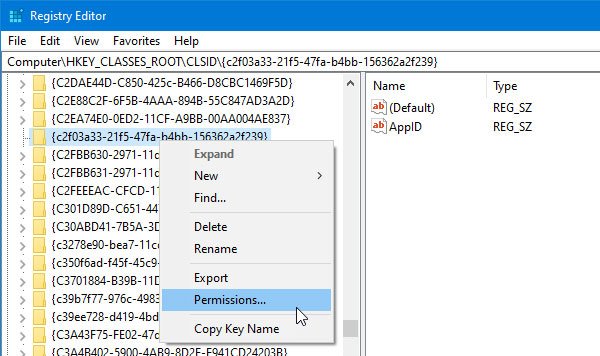
Klicka sedan på knappen Avancerat .(Advanced )
Som standard ägs denna nyckel av TrustedInstaller , men du måste ändra ägaren till administratören(Administrator) . För det, klicka på knappen Ändra i fönstret (Change )Avancerade säkerhetsinställningar(Advanced Security Settings ) > skriv ner "Administratör" > klicka på knappen Kontrollera namn(Check Names ) > klicka på knappen OK .
Du måste också markera kryssrutan Ersätt ägare på underbehållare och objekt(Replace owner on subcontainers and objects ) .
När du har gjort det väljer du Administratörer(Administrators ) från listan med grupp- eller användarnamn och markerar kryssrutan (Group or user names )Allow/Full Control . Spara nu dina inställningar.
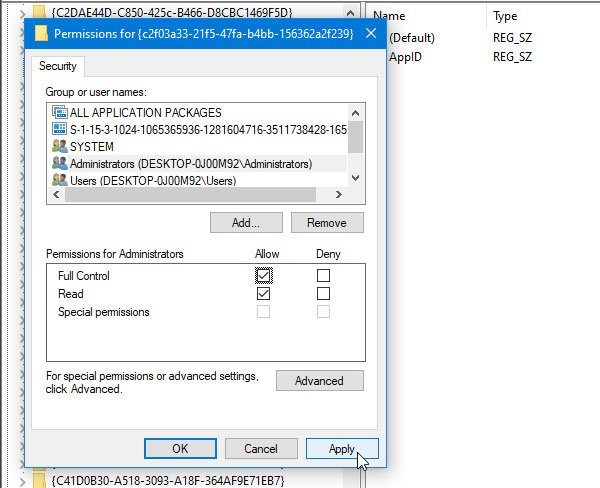
Du måste också kontrollera Standard –(Default – Data ) Datanamn. I det här exemplet är standarddatanamnet(Default Data) Immersive Shell(Immersive Shell) . Det bör vara annorlunda om CLSID och APPID är olika i ditt felmeddelande.
Efter det måste du också ta ägaren till APPID . För det, navigera till den här sökvägen i Registereditorn-(Registry Editor-)
HKEY_Local_Machine\Software\Classes\AppID\your-APPID
Du måste göra samma sak som ovan för att ändra ägandet av den registernyckeln(Registry) .
Om du står inför något problem med att ändra äganderätten till registernyckeln(ownership of the Registry key) kan du kolla in vårt kostnadsfria verktyg som heter RegOwnit som låter dig göra det med ett klick.
Om du är klar med dessa steg måste du öppna Komponenttjänsterna(Component Services) . Du kan söka efter det i sökrutan(Taskbar) i Aktivitetsfältet och klicka på motsvarande resultat. Efter att ha öppnat Component Services , gå hit-
Component Services > Computer > My Computer > DCOM Config > Immersive Shell
Baserat på detta exempel matchar CLSID(CLSID) med denna Immersive Shell -komponenttjänst. Du måste hitta namnet Default – Data som du fick från Registereditorn(Registry Editor) . Efter att ha identifierat, högerklicka på komponenttjänsten och välj Egenskaper(Properties) . Här ska du hitta applikations-ID(Application ID ) eller APPID som du kan bekräfta igen.
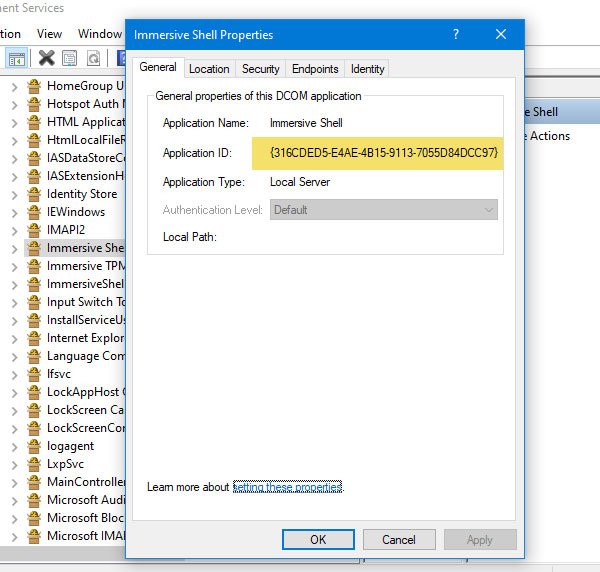
Gå sedan till fliken Säkerhet . (Security )Här kan du hitta tre etiketter, inklusive start- och aktiveringsbehörigheter(Launch and Activation Permissions) . Klicka på motsvarande Redigera-(Edit ) knapp.
Om du får något varningsmeddelande, klicka på Avbryt-(Cancel ) knappen och fortsätt. Du måste följa samma steg som ovan för att lägga till två konton-
- SYSTEMET
- LOKAL SERVICE
När du har lagt till dem, välj en åt gången och ge lokal start(Local Launch ) och lokal aktivering(Local Activation ) behörigheter till dem båda.
Spara ändringarna, du kommer inte att få samma problem i Event Viewer igen.
Oavsett om du får problemet med RuntimeBroker eller Immersive Shell eller någon annan process, är lösningen densamma för dem alla.(Whether you get the issue with RuntimeBroker or Immersive Shell or any other process, the solution is the same for all of them.)
Related posts
Så här kontrollerar du avstängnings- och startloggen i Windows 11/10
Hur man visar händelseloggar i Windows i detalj med Full Event Log View
Var du hittar och hur du läser Windows Update-logg i Windows 11/10
Loggar från Loggboken saknas i Windows 11/10
Windows 10 saknade händelser i händelseloggen
hoppsan! Vi kunde inte spara den - Windows Photos App
SFC kunde inte repareras och DISM visar fel 0x800f081f i Windows 10
Händelse-ID 307 och 304 med felkod 0x801c001d på Windows 11/10
Åtgärda Microsoft Store-inloggningsfel 0x801901f4 på Windows 11/10
Hur man fixar Event ID 642 ESENT-fel på Windows 11/10
Windows Event Log Service startar inte eller är inte tillgänglig
Hur du aktiverar eller inaktiverar startlogg i Windows 11/10
Så här rensar du alla händelseloggar i Event Viewer i Windows 10
Applikationen kan inte hitta skanner - WIA_ERROR_OFFLINE, 0x80210005
Exportera, rensa och öka storleken för händelseloggar i Windows
Fix Smart Check godkänd, kort sommartid misslyckades fel på HP-dator
Fixa Crypt32.dll inte hittades eller saknas fel i Windows 11/10
Övervaka Windows händelseloggfiler Kontrollera med SnakeTail tail-verktyget
Åtgärda programladdningsfel 5:0000065434 på Windows 10
Event Viewer saknas i Windows 11/10
